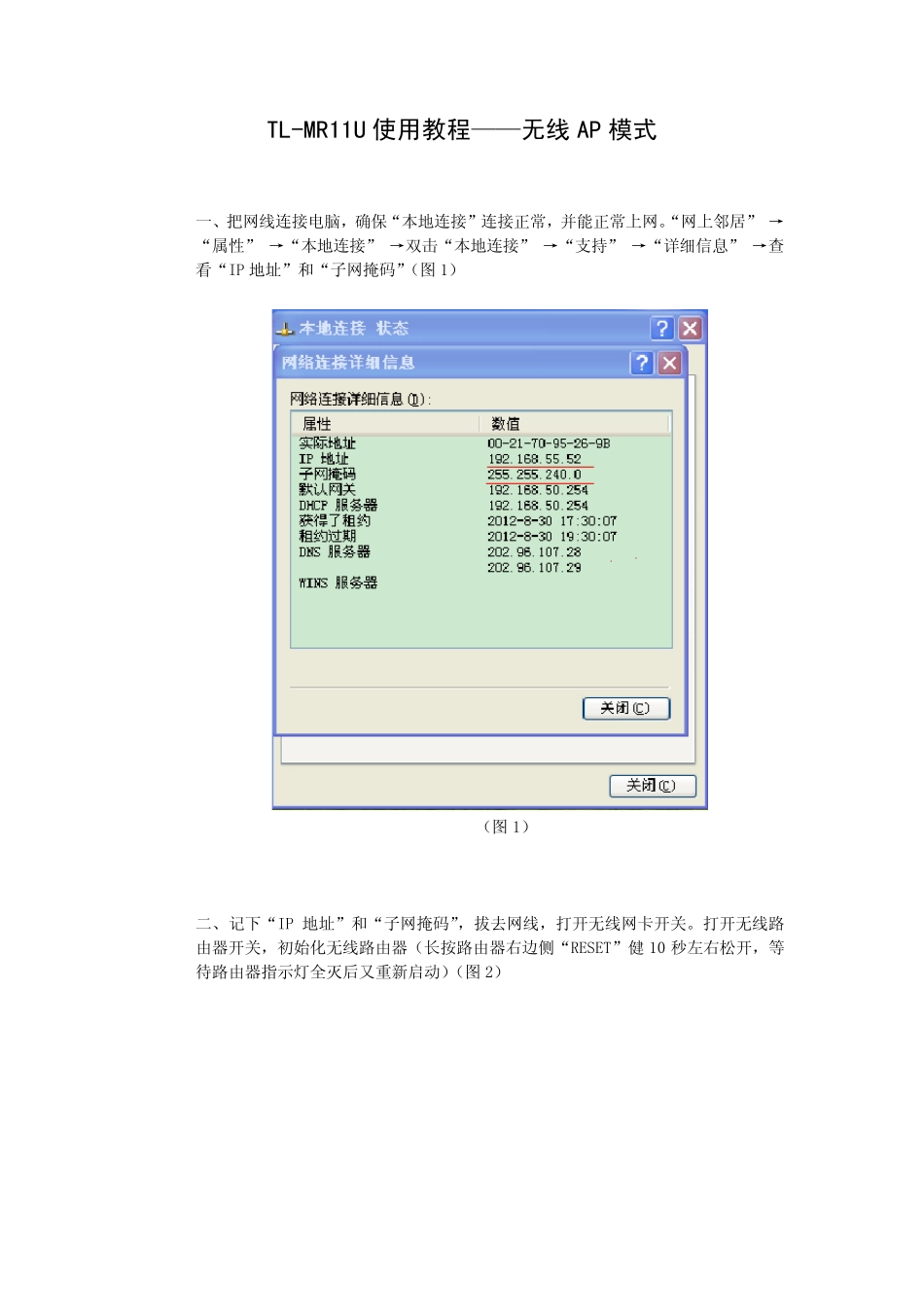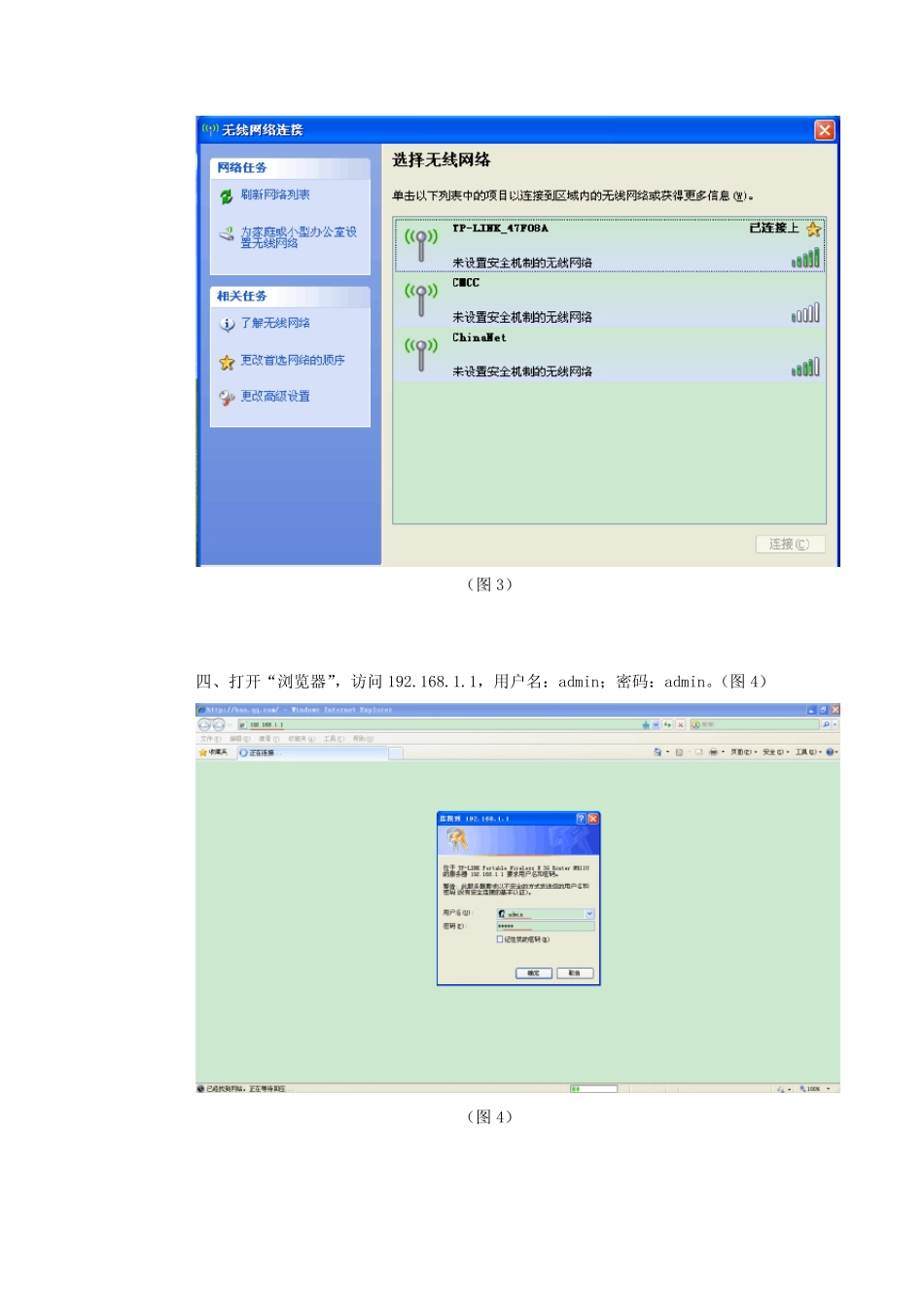TL-MR11U 使用教程——无线 AP 模式 一、把网线连接电脑,确保“本地连接”连接正常,并能正常上网。“网上邻居” →“属性” →“本地连接” →双击“本地连接” →“支持” →“详细信息” →查看“IP 地址”和“子网掩码”(图 1) (图 1) 二、记下“IP 地址”和“子网掩码”,拔去网线,打开无线网卡开关。打开无线路由器开关,初始化无线路由器(长按路由器右边侧“RESET”健 10 秒左右松开,等待路由器指示灯全灭后又重新启动)(图 2) (图2) 三、搜寻无线网络,连接到无线路由器。(图3) (图3) 四、打开“浏览器”,访问 192.168.1.1,用户名:admin;密码:admin。(图4) (图4) 五、无线路由器管理界面,选择“网络参数” →“LAN 口设置”,在“LAN 口设置”界面中填入(图 1)中记下的“IP 地址”和“子网掩码”,如(图 5),然后保存,并重启路由器。 (图 5) 六、关闭浏览器,并重新打开浏览器,输入刚填入的“IP 地址”,并访问,用户名:admin;密码:admin。(图 6) (图 6) 七、无线路由器管理界面,选择“工作模式” →“无线AP 模式”,并重启路由器。(图 7) (图 7) 八、把网线连接至无线路由器,待无线路由器重启成功后,电脑重新搜寻无线网络,连接至无线路由器,就可以正常上网了。 PS:如需要设置无线信号(SSID 号)名称,无线网络密码,如下: 打开浏览器,用刚记下的“IP 地址”登录路由器,在无线路由器管理界面,“无线设置” →“基本设置” →“无线网络名称”中填入你想用的无线信号(SSID)名称。暂时不需要重启路由器,选择“无线安全设置” →“WPA/WAP2 – 个人版(推荐)”,“认证类型”和“加密算法”选择“自动”,然后填入你想使用的无线网络密码。保存之后,重启路由器。